
Yahoo a admis le pire piratage de son histoire : 1 milliards de comptes ont été piraté. Le piratage est tellement important que si vous faites partie des utilisateurs du portail et/ou de ses services il y a de grandes chances que votre compte soit aussi compromis.
Dans cet article nous vous partagerons quelques conseils pour protéger votre compte.
Pour que votre compte soit en sécurité, il faut avant tout modifier votre mot de passe via l’adresse de votre compte. Pour accéder à cette page il vous suffit de cliquer sur ce lien.
Si vous connaissez votre mot de passe mais désirez le changer, cliquez sur la roue dentée en haut à droite et sélectionnez « Paramètres du compte« .
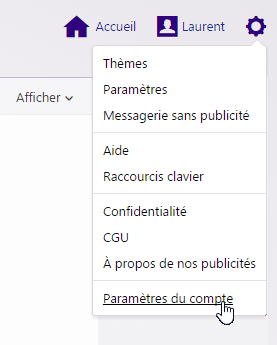
Dans la page qui s’affiche ensuite, cliquez sur le lien « Modifier votre mot de passe« .
Entrez alors votre mot de passe actuel puis tapez enfin à 2 reprises le nouveau mot de passe. Cliquez sur « Enregistrer » pour terminer.
Pour améliorer la protection de votre compte Yahoo, il est préférable de mettre en place une connexion à deux étapes. Cela consiste à utiliser votre mot de passe et un code de sécurité supplémentaire pour vérifier votre identité chaque fois que vous vous connectez à votre compte.
Si une autre personne tente d’accéder à votre compte, elle ne pourra pas s’y connecter sans avoir recours à la deuxième vérification en deux étapes, même en devinant votre mot de passe.
2. Cliquez sur « Sécurité du compte«
3. Sous « Vérification en deux étapes« , cliquez sur l’icône de marche/arrêt
4. Saisissez votre numéro de téléphone portable
5. Vous devez confirmer votre numéro de téléphone portable pour activer la vérification en deux étapes. Cliquez sur « Envoyer un SMS » afin de recevoir un SMS contenant un code de vérification ou sur « Appelle-moi » pour recevoir votre code par téléphone.
6. Saisissez le code de vérification, puis cliquez sur « Vérifier«
Créé à la suite du piratage d’Adobe, le site « Have I been pwned ? » vérifie si votre email est concerné par l’une des cyberattaques recensées par le site et ayant pu engendrer la récupération de vos données personnelles.
Si Microsoft, Facebook, Twitter ou Google vous préviennent lors d’une connexion inconnue, toutes les entreprises ne sont pas aussi bienveillantes et ne préviennent pas nécessairement leurs clients en cas d’attaques. Certaines préfèrent ainsi taire le fait qu’elles ont été victimes de piratage et que leur base de données a été compromise.
C’est là que le site « Have I Been pwned ? » (« Est-ce que je me suis fait avoir ? ») entre en scène. Le site recense l’ensemble des sites qui ont été hackés et dont les listings de données ont été diffusés. Il vous suffit d’entrer votre adresse email pour découvrir s’il a été compromis lors d’une fuite de données connue.
Si le site affiche Good news – no pwnage found, c’est que votre mail ne se trouve pas dans aucun des listings ayant fuité. Cela ne veut pas forcément dire que tout va bien, il se peut que vous fassiez partie d’une base de données dont le piratage n’a pas été révélé.
Oh non –pwned !. Vous êtes mal et il devient urgent que vous vérifiez vos comptes ou rehaussiez la sécurité de vos comptes. Have I Been pwned vous précise le site attaqué, la date de la fuite et la nature des données compromises comme vous pouvez voir ci-dessous.
Pour chaque compagnie, le site résume les faits qui se sont produits et fournit le type de données comprises. À ce jour, « Have I been pwned » prend en compte 71 sites et applications, 278 362 281 comptes compromis, provenant aussi bien d’Adobe, VTech, Google, Ashley Madison, Snapchat, Forbes, Yahoo, Sony, Minecraft ou Pokémon Creed.
Il est également possible de supprimer son compte Yahoo pour permettre de bloquer ou supprimer les informations personnelles, voici les étapes à suivre pour résilier votre compte Yahoo :
1. Cliquez sur le lien direct de résiliation : https://edit.yahoo.com/config/delete_user?.intl=fr.
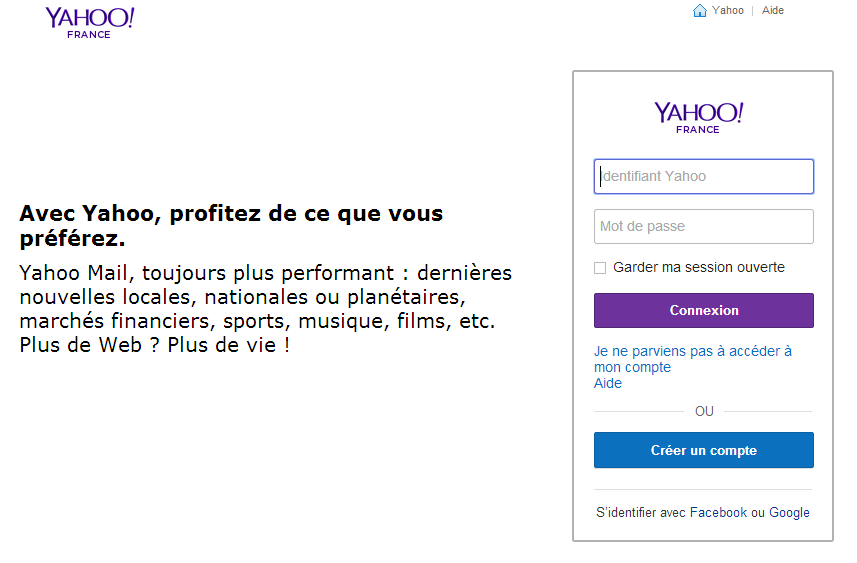 2. Renseignez votre identifiant Yahoo et votre mot de passe pour accéder à la page de suppression d’un compte.
2. Renseignez votre identifiant Yahoo et votre mot de passe pour accéder à la page de suppression d’un compte.
3. Renseignez une nouvelle fois votre mot de passe dans « Voulez-vous vraiment supprimer votre compte Yahoo!? » puis le CAPTCHA.
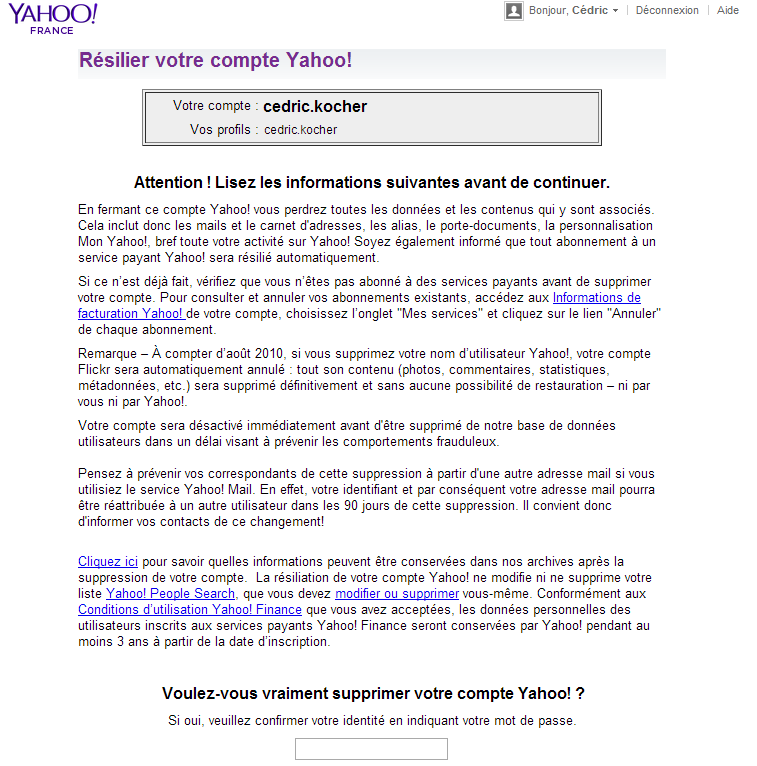
- 4. Pour terminer la suppression, cliquez sur : « Oui, résilier ce compte« .
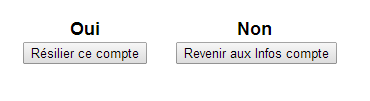

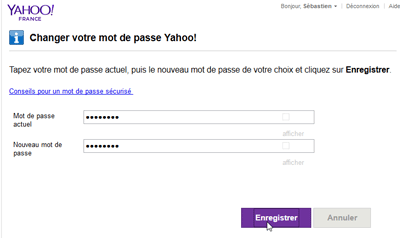


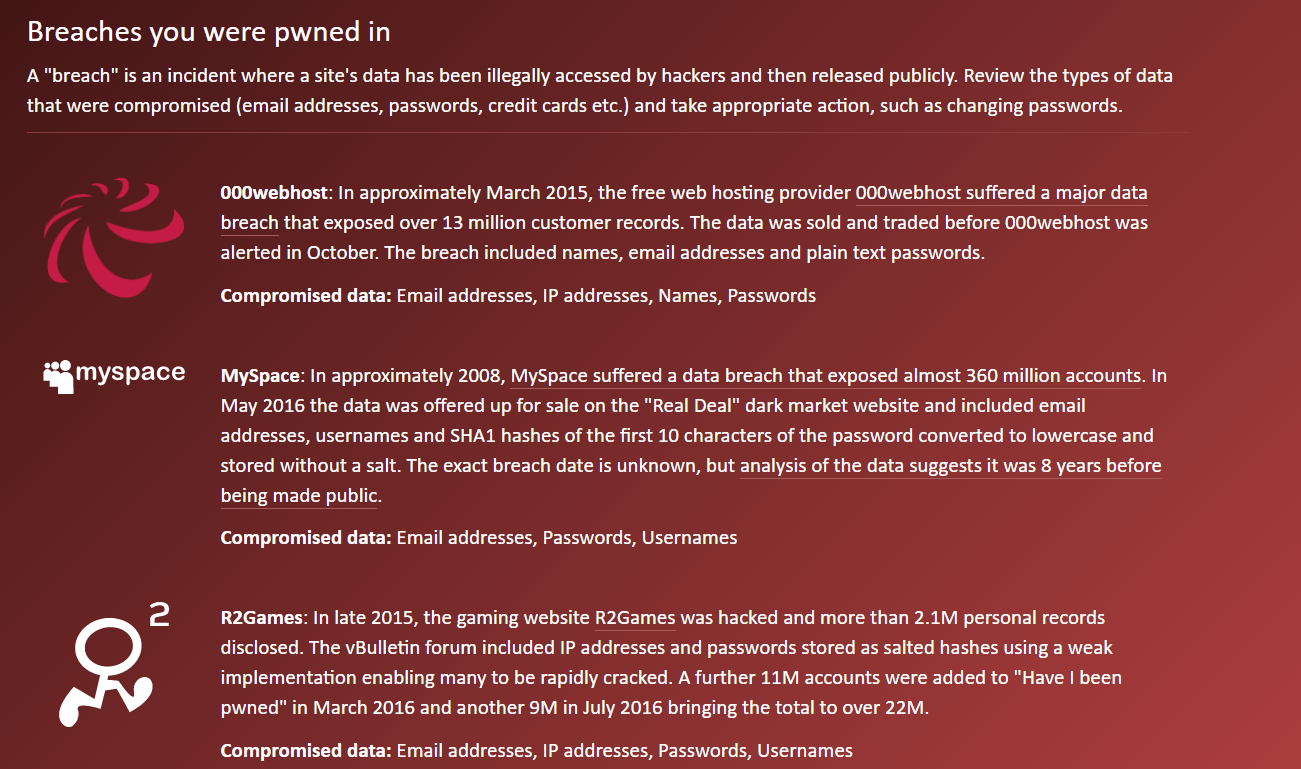
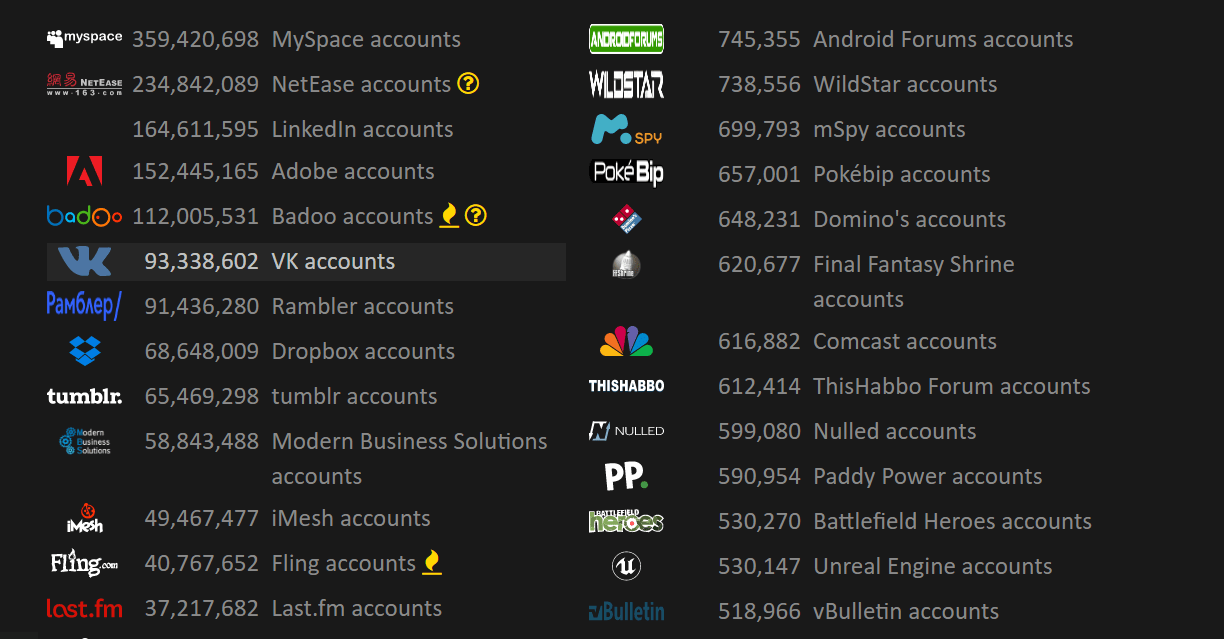

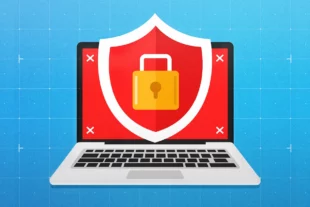



Super post, bon ben semble que mon mail est bien « powned! »^^
Pas de panique, suit bien tous les conseils proposés et n’hésite surtout pas à nous poser des questions !
Après vu le nombre de fuites qu’il y a eu ces dernières années c’est dur de ne pas apparaître sur une liste qui a justement fuitée. Pour ma part mon adresse mail Yahoo est OK mais l’une de mes adresses hotmail en revanche ni a pas échappée ! :p